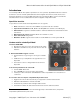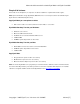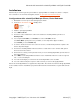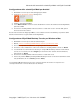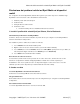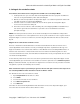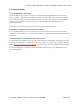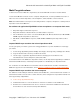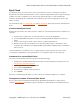Operation Manual
Manuale dell'utente della scheda Eyefi Mobi e di Eyefi Cloud 106
3. Collegati alla rete della scheda
Il tuo iPhone, iPad o iPod touch è collegato alla rete WiFi con la scheda Eyefi Mobi?
1. Scatta qualche foto per consentire alla scheda Eyefi Mobi di creare la propria rete WiFi. Ciò
vale solo se hai già installato il profilo della scheda Eyefi.
2. Quindi, vai al menu Impostazioni del dispositivo Apple e accedi alle impostazioni relative alla
rete WiFi. Scegli la rete "Eye-Fi Card XXXXXX".
3. Potrebbe essere necessaria un'attesa di circa un minuto prima che il dispositivo Apple
riconosca la rete della scheda Eye-Fi.
4. Una volta connesso alla rete della scheda Eye-Fi, torna all'app Eyefi Mobi. Probabilmente, le
foto saranno già in fase di trasferimento e potrebbe essere visualizzata la schermata
principale dell'app.
NOTA: una volta spenta la fotocamera, la rete della scheda Eye-Fi verrà disattivata e il dispositivo
Apple si connetterà di nuovo a una qualsiasi rete nota. Se provi a trasferire le foto in seguito mentre il
dispositivo Apple è connesso a un'altra rete, dovrai ricollegarti manualmente alla rete della scheda
Eye-Fi.
Migliora la tua connessione su iPhone e iPad
iPhones e iPads hanno talvolta difficoltà a connettersi automaticamente alla rete wireless che le
schede Eyefi Mobi creano. Questo succede perché Apple impedisce esplicitamente alle app non-
Apple di modificare le tue reti wireless di iPhone o iPad. Quando la tua scheda Eyefi Mobi finisce di
trasferire foto al tuo iPhone o iPad, farà ritornare la tua rete alla tua rete Wi-Fi originale. Per il tuo
successivo trasferimento di foto, dovrai modificare manualmente la rete per impostarla di nuovo sulla
rete della scheda Eyefi Mobi.
Se stai avendo problemi nel creare una connessione permanente tra il tuo dispositivo Apple e la tua
scheda Eyefi Mobi, puoi selezionare una rete Wi-Fi conosciuta e quindi toccare su Dimentica questa
Rete per eliminarla. Tuttavia, ciò potrebbe non migliorare la connessione di rete per tutte le macchine
fotografiche, e quindi i tuoi risultati possono variare.
Nota: assicurati di sapere le password per ogni rete wireless alla quale vuoi riaccedere dopo che la
tua scheda Eyefi Mobi ha finito di trasferire foto al tuo iPhone o iPad!
Per dimenticare una rete su di un iPhone o iPad:
1. Apri le Impostazioni del tuo iPhone o iPad
2. Tocca Wi-Fi
3. Tocca la rete wireless che vuoi eliminare
4. Tocca Dissocia questa rete
5. Tocca Dissocia
Una volta che la tua scheda Eyefi Mobi ha finito di trasferire le foto al tuo dispositivo Apple, puoi
riaccedere alle reti che hai rimosso dal tuo iPhone o iPad.
Copyright © 2015 Eye-Fi, Inc. | Versione 1.6 | 1/4/2015 Italiano [IT]